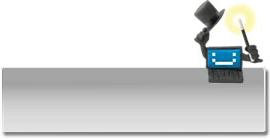8 La impresión, la calculadora y otras herramientas Practiquemos con el teclado y el ratón
Tras practicar un poco el teclado con el programa WordPad, continuaremos practicando el teclado y el ratón con la calculadora de Windows.
La calculadora es una herramienta que nos puede ser de mucha utilidad. Además de servirnos para practicar el teclado y el ratón, también nos ayuda en nuestros cálculos cotidianos.
Para comenzar a trabajar con la calculadora, primero abriremos la herramienta. Haremos un clic con el botón izquierdo del ratón sobre el botón “Inicio” para que se despliegue el menú de inicio, haremos un clic con el botón izquierdo del ratón sobre “Todos los programas” para que se despliegue el listado de todos los programas instalados en el ordenador, haremos un clic con el botón izquierdo del ratón sobre la opción “Accesorios” y, una vez desplegado el menú “Accesorios”, haremos un clic con el botón izquierdo sobre la opción “Calculadora”.
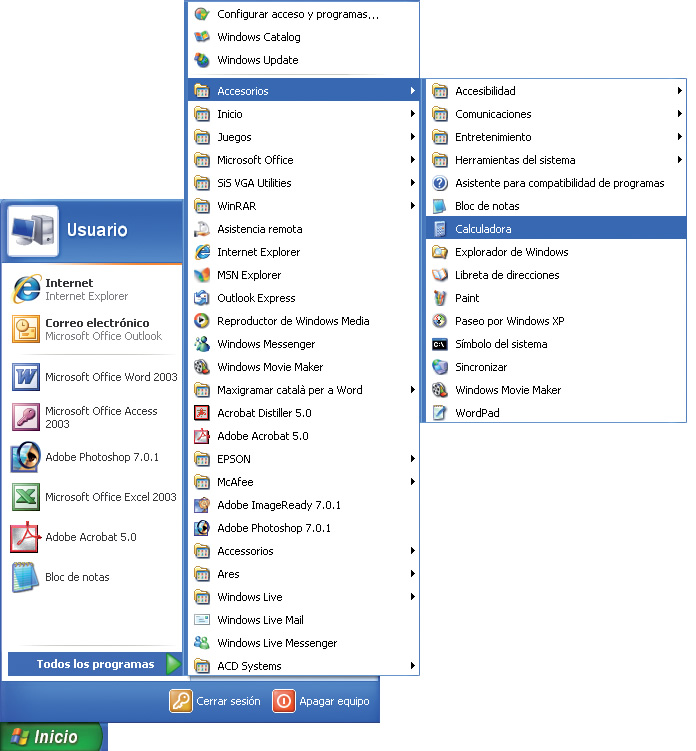
Aparecerá la ventana de la calculadora, donde podemos ver las partes más importantes de la pantalla principal.
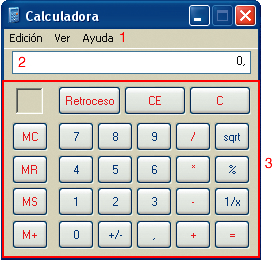
Barra de menús:
es la segunda línea de la ventana y constituye la barra de acceso a los diversos menús de todas las opciones disponibles de la herramienta.
Visor:
es la parte de la ventana donde van apareciendo los números que vamos introduciendo y los resultados de las operaciones que efectuamos con ellos.
Botones:
es la parte de la ventana donde iremos seleccionando los números y operadores de las operaciones.
El funcionamiento de la calculadora es igual al de una calculadora de bolsillo normal. Para hacer cálculos, debemos ir haciendo clic en los números y en los operadores (suma, resta, multiplicación, división...). Podemos introducir los números utilizando el ratón, haciendo un clic sobre el botón del número en cuestión para que éste aparezca en el visor, o bien directamente desde el teclado.
El funcionamiento de la barra de menús es muy parecido en casi todos los programas de Microsoft.

-
Menú Edición:
muestra las opciones que podemos realizar con los números.
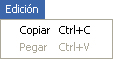
-
Menú Ver:
este menú contiene opciones relativas a lo que el programa muestra en pantalla (ver la calculadora estándar o científica, ver los números con separadores de miles).

-
Menú Ayuda:
permite consultar los temas de ayuda que incorpora la calculadora.
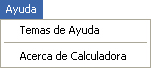
La zona de botones se divide en cuatro partes diferenciadas por su funcionalidad.

Botones de borrado total/parcial del visor (“Retroceso”: borra el último número introducido; “CE”: borra la última cantidad introducida; “C”: borra todo el cálculo introducido).
Botones de números, signos y decimales.
Botones de operadores y resultado (“/”: dividir; “*”: multiplicar; “-”: restar; “+”: sumar; “sqrt”: raíz cuadrada; “%”: porcentaje; “1/x”: inverso; “=”: resultado).
Botones de memoria.
Otras herramientas que nos pueden ser de utilidad son la grabadora de sonidos y el reproductor de Windows Media.
Para comenzar a trabajar con la grabadora de sonidos o el reproductor de Windows Media primero hay que abrirlos. Haremos un clic con el botón izquierdo del ratón sobre el botón “Inicio” para que se despliegue el menú de inicio, haremos un clic con el botón izquierdo del ratón sobre “Todos los programas” para que se despliegue el listado de todos los programas instalados en el ordenador y haremos un clic con el botón izquierdo del ratón sobre la opción “Accesorios”. Cuando se despliegue el menú “Accesorios” haremos un clic con el botón izquierdo sobre la opción “Entrenimiento” y, una vez desplegado el menú “Entretenimiento”, haremos un clic con el botón izquierdo del ratón sobre la opción “Grabadora de sonidos” o “Reproductor de Windows Media”.


Si hemos hecho clic sobre la opción “Grabadora de sonidos” aparecerá la ventana siguiente.
La grabadora de sonidos es un dispositivo que nos permite grabar sonidos con un micrófono. Si disponemos de un micrófono para ordenador, es decir, con un conector compatible con el ordenador, podremos efectuar pruebas de grabación.
Una vez abierta la grabadora de sonidos, sólo tendremos que hacer un clic con el botón izquierdo del ratón sobre el botón con el punto rojo para comenzar a grabar.
Si hemos hecho clic sobre la opción “Reproductor de Windows Media” aparecerá la ventana siguiente.
El reproductor de Windows es un accesorio que permite reproducir y grabar sonido y reproducir vídeo.





 Ir a la página anterior
Ir a la página anterior